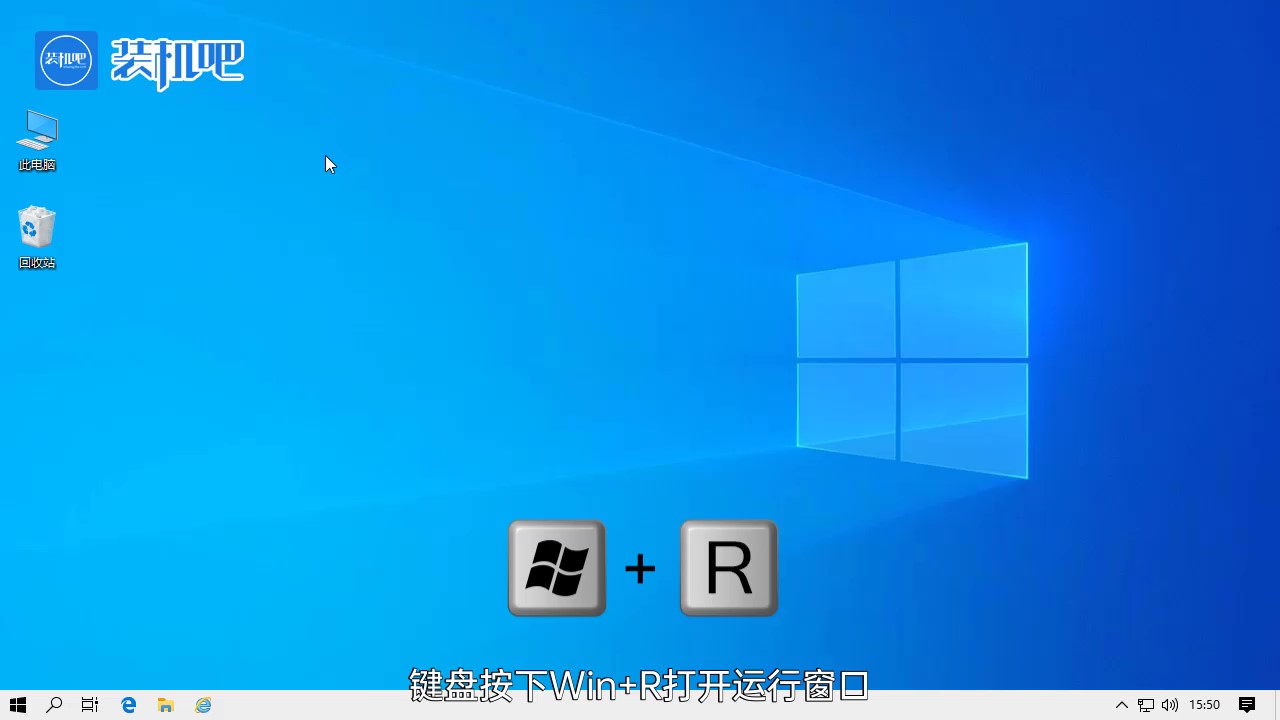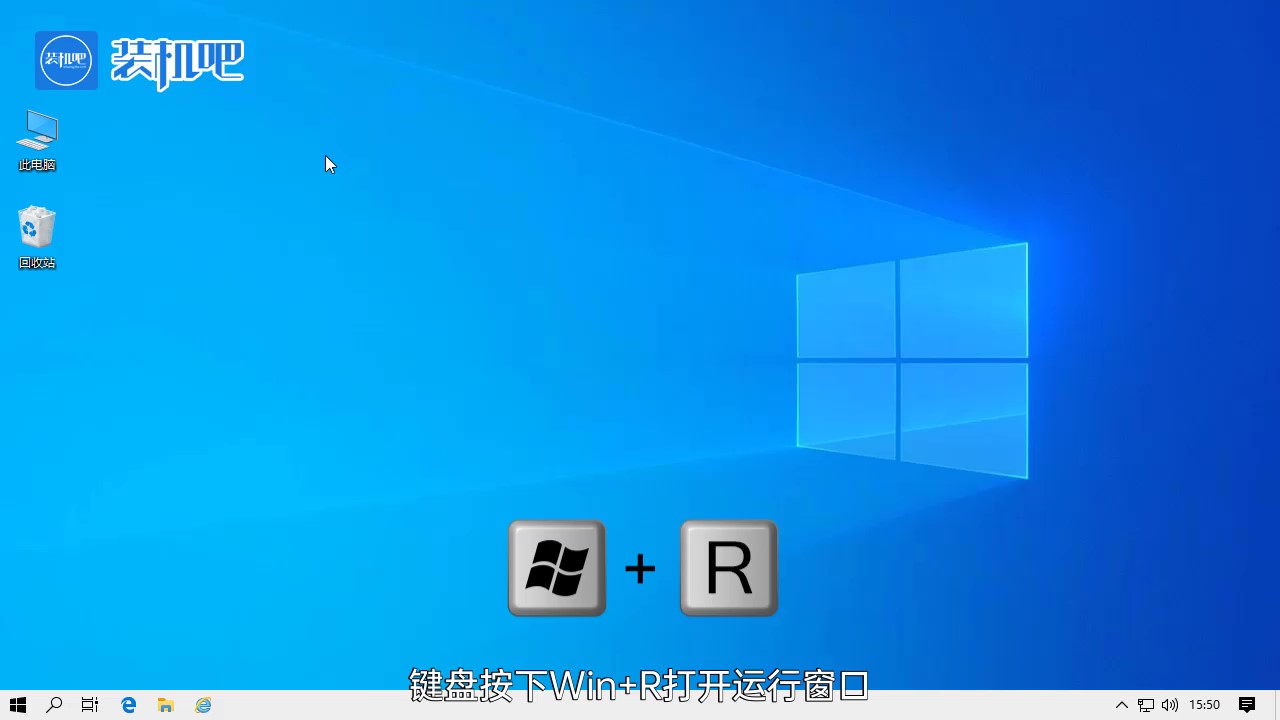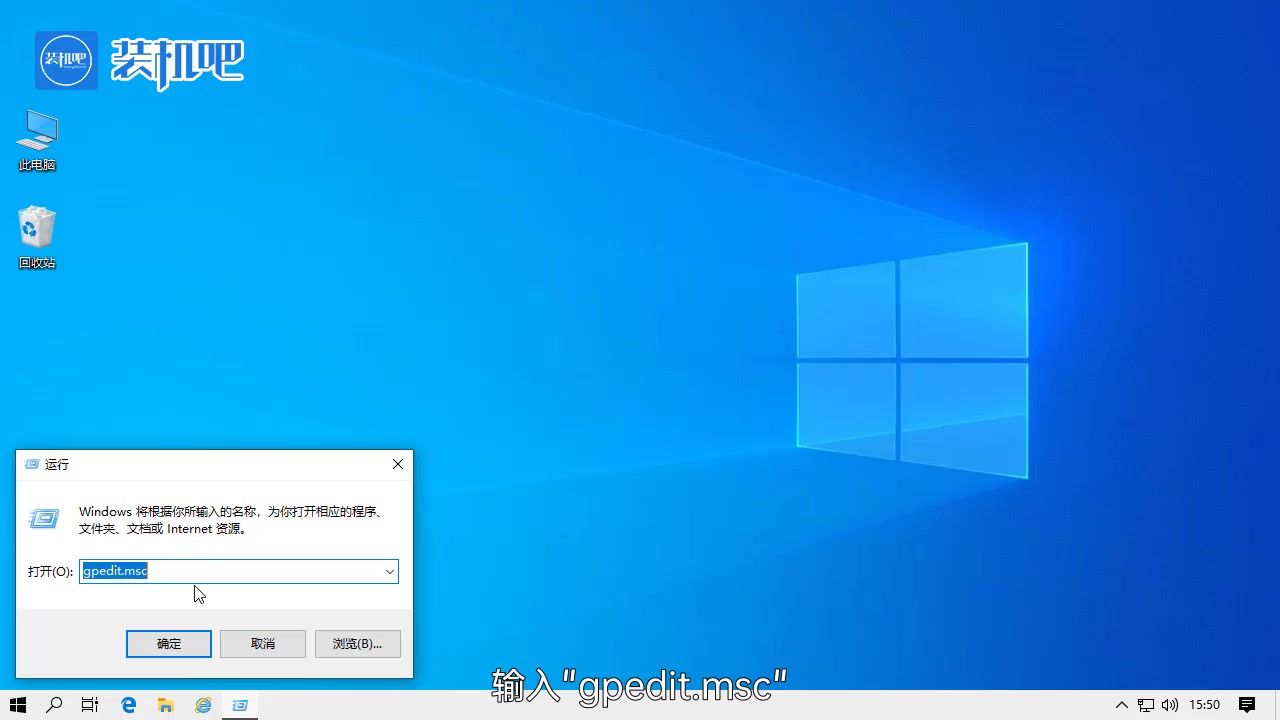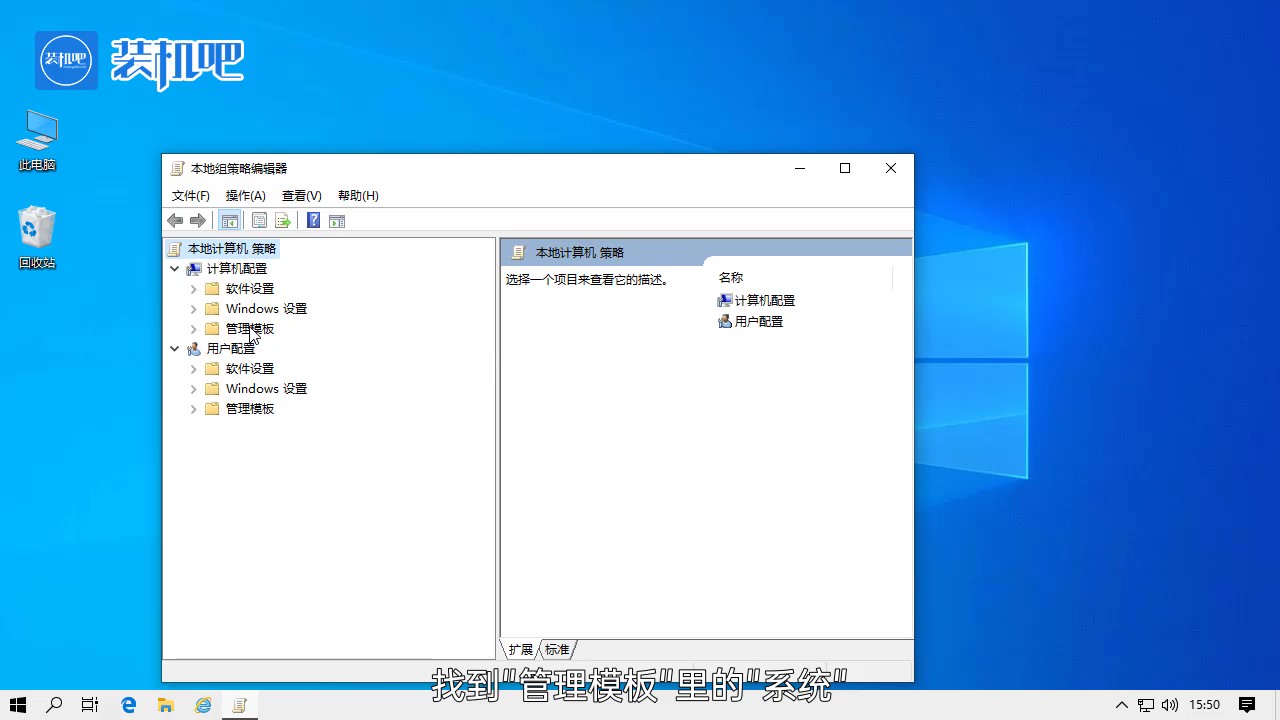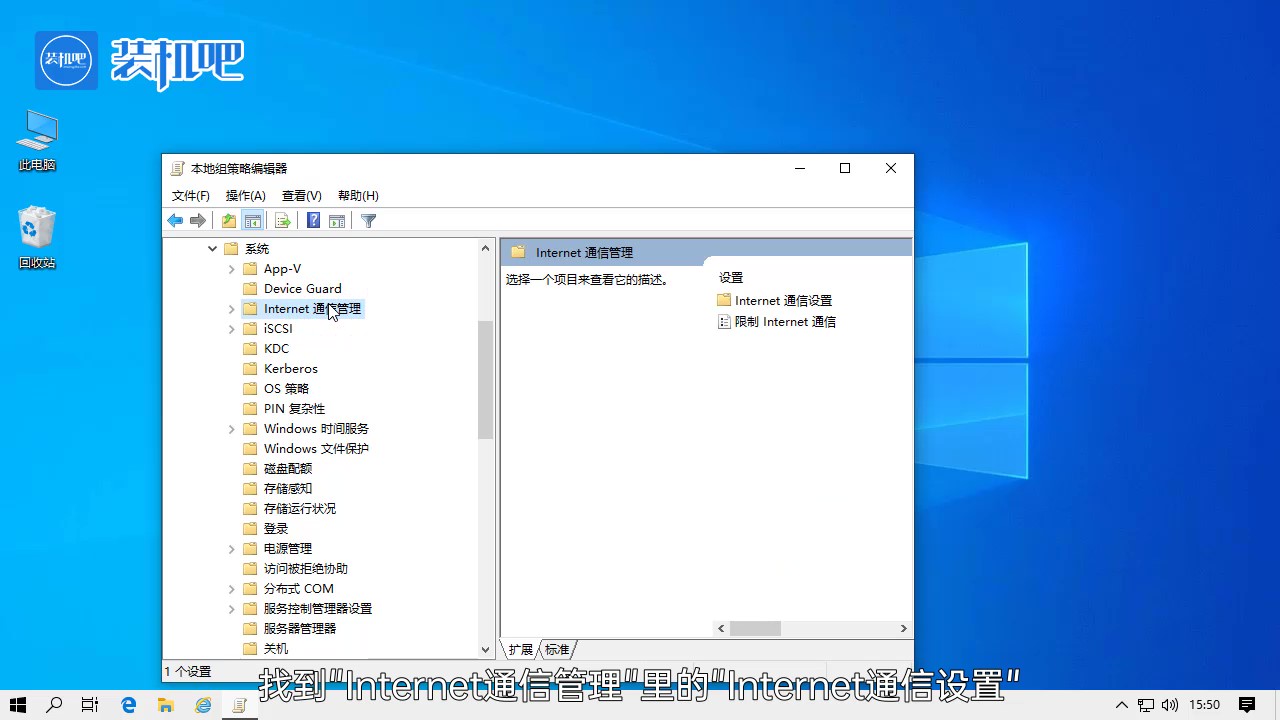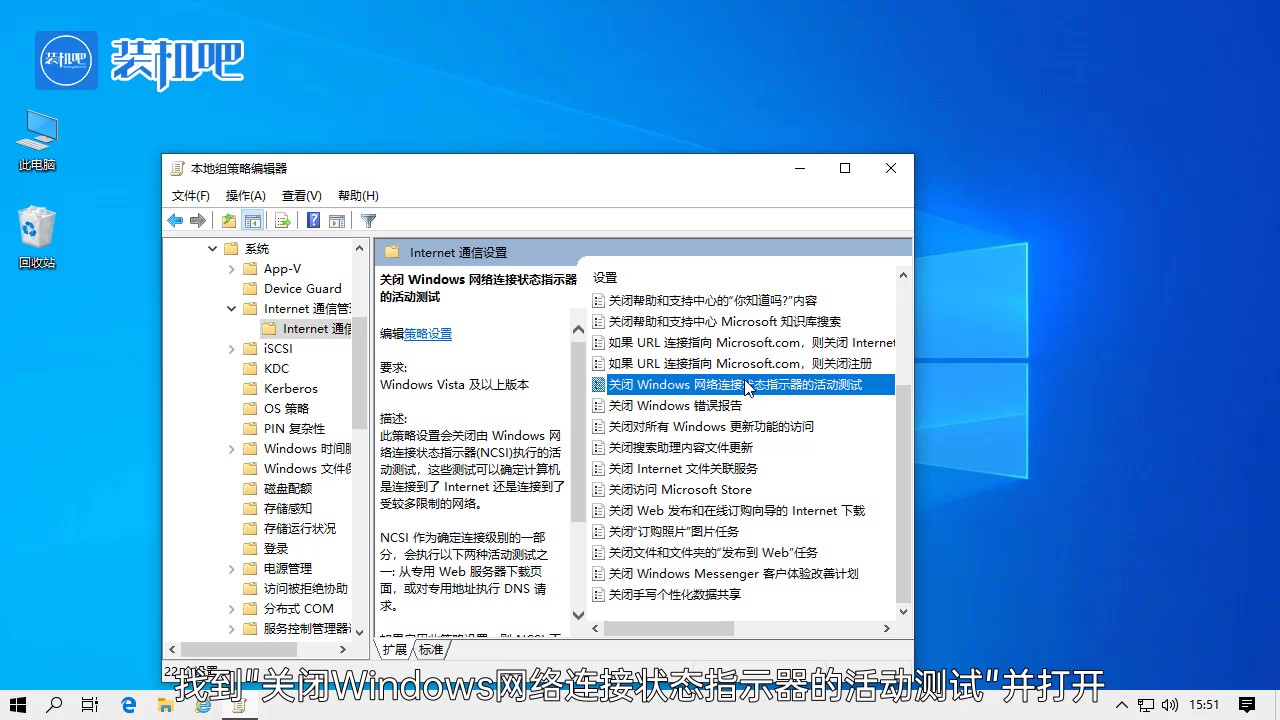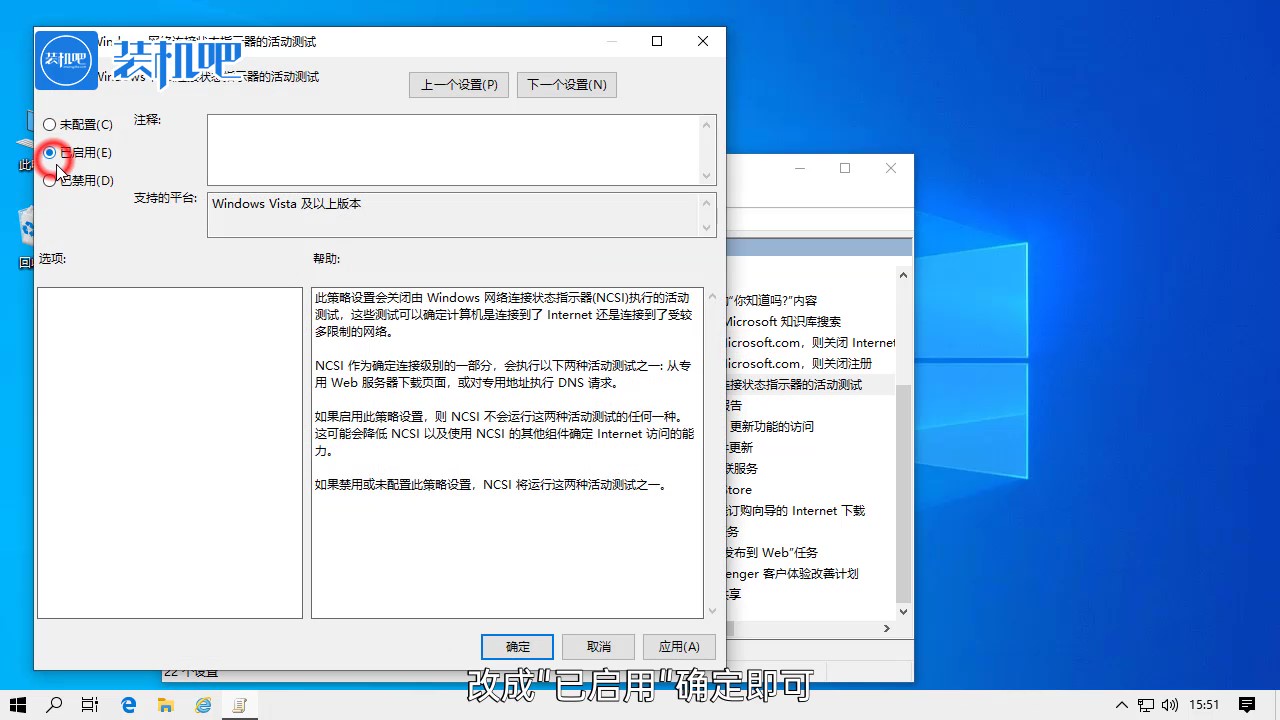Warning: Use of undefined constant title - assumed 'title' (this will throw an Error in a future version of PHP) in /data/www.zhuangjiba.com/web/e/data/tmp/tempnews8.php on line 170
ipv6无网络访问权限怎么办
装机吧
Warning: Use of undefined constant newstime - assumed 'newstime' (this will throw an Error in a future version of PHP) in /data/www.zhuangjiba.com/web/e/data/tmp/tempnews8.php on line 171
2020年01月16日 13:00:00
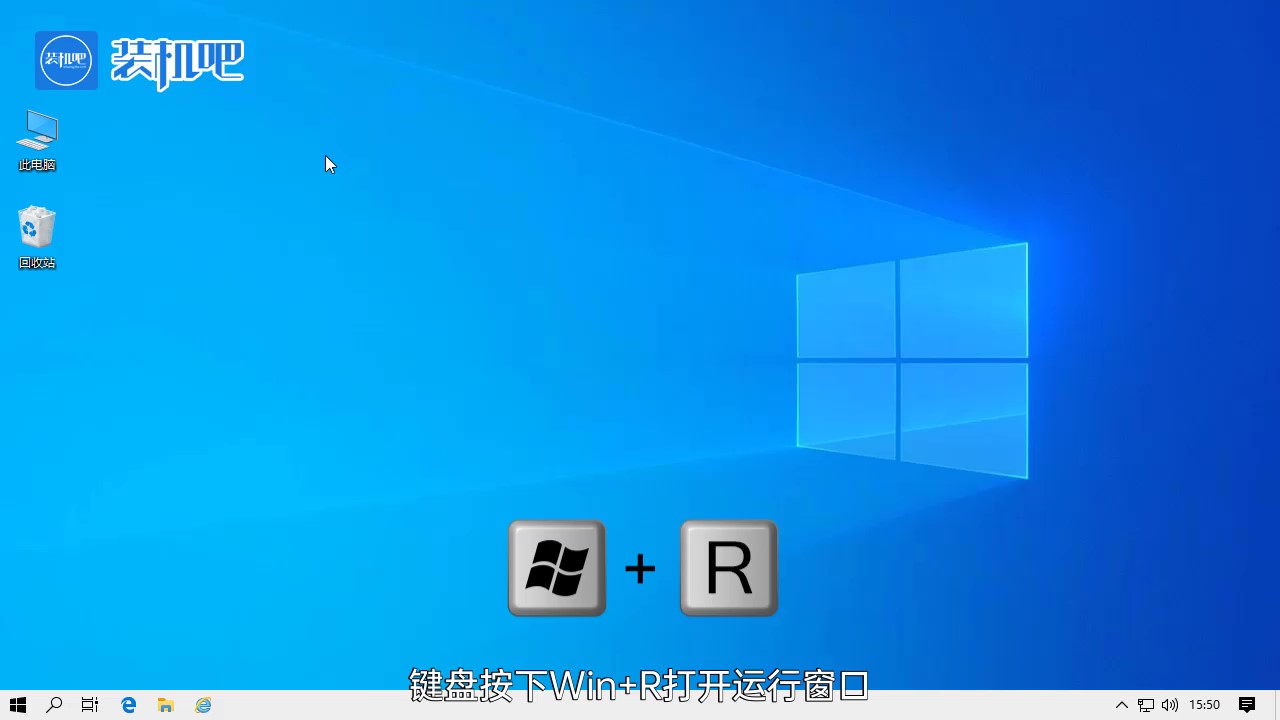
ipv6无网络访问权限怎么办?设置ipv6连接网络时,有时会遇到ipv6无网络访问权限的问题,下面小编就和大家演示一种方法,解决Win10系统ipv6无网络访问权限的问题。
ipv6无网络访问权限怎么办
1、打开桌面,按下win+R快捷键打开运行窗口。
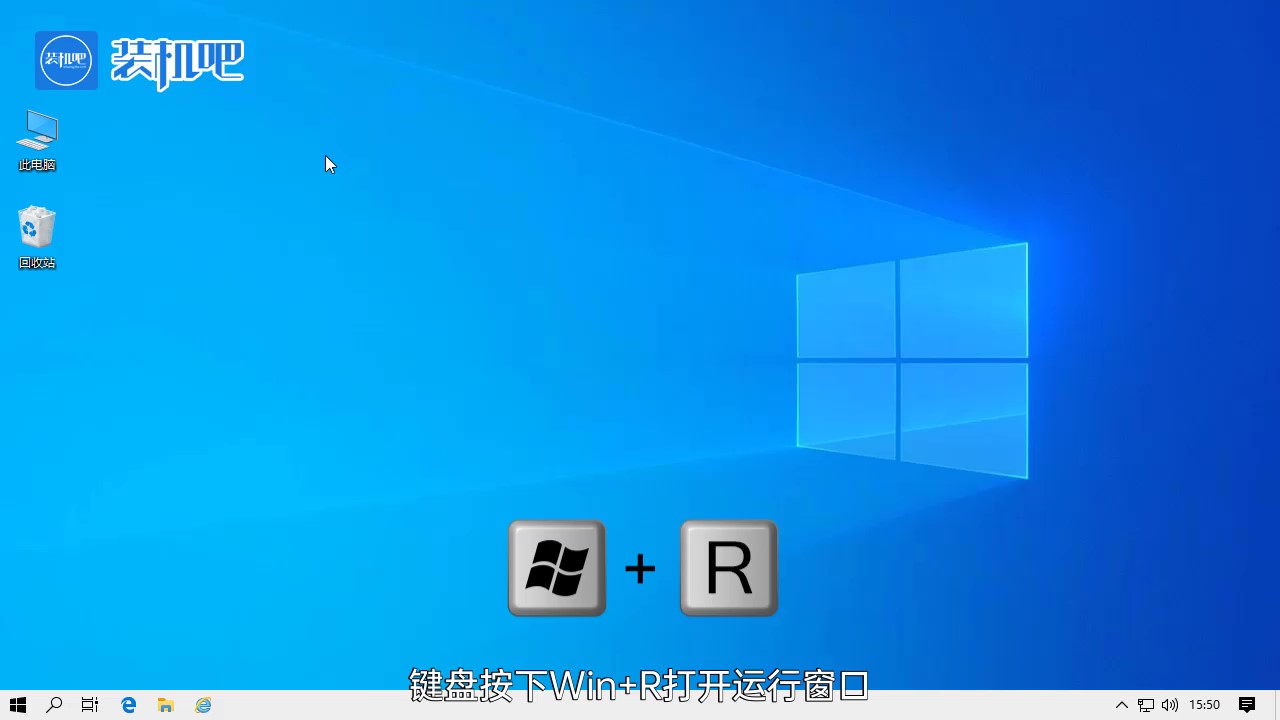
2、在运行窗口内输入“gpedit.msc”后点击确定或者按下回车键。
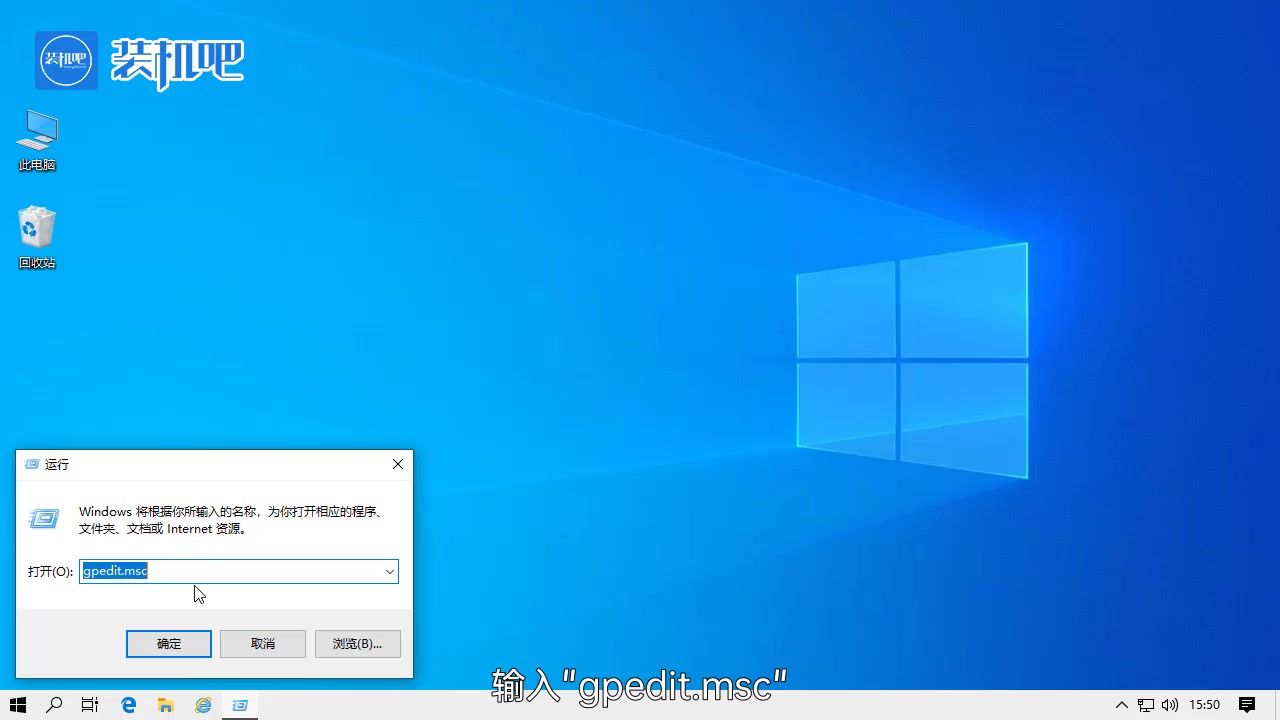
3、在新出现的窗口左侧目录内打开“管理模板”里的“系统”。
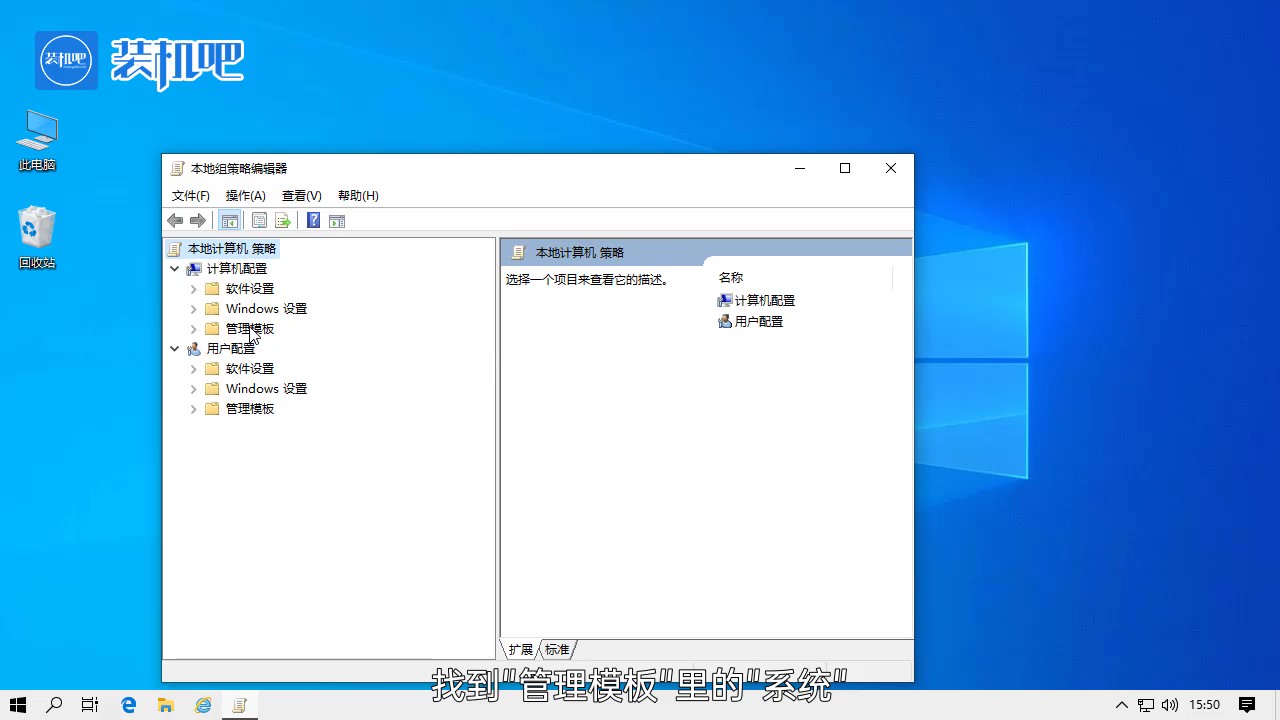
4、找到“Internet通信管理”里的“Internet通信设置”。
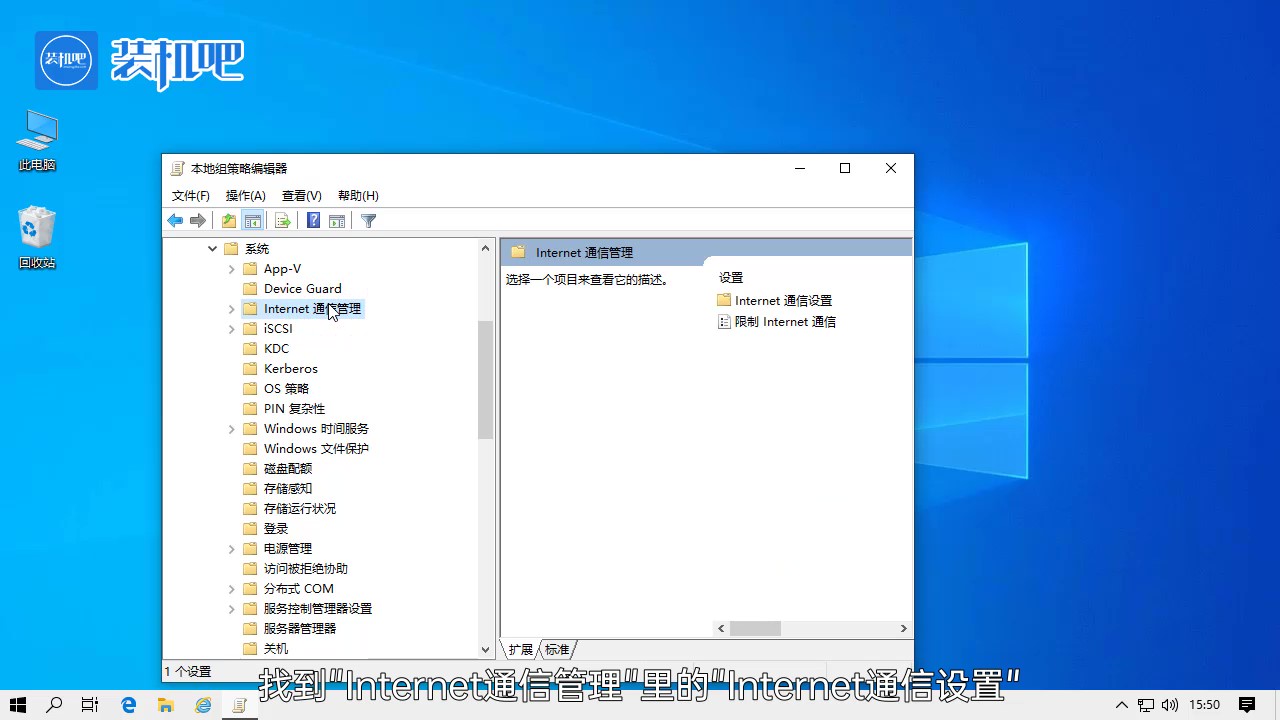
5、打开“关闭Windows网络连接状态指示器的活动测试”。
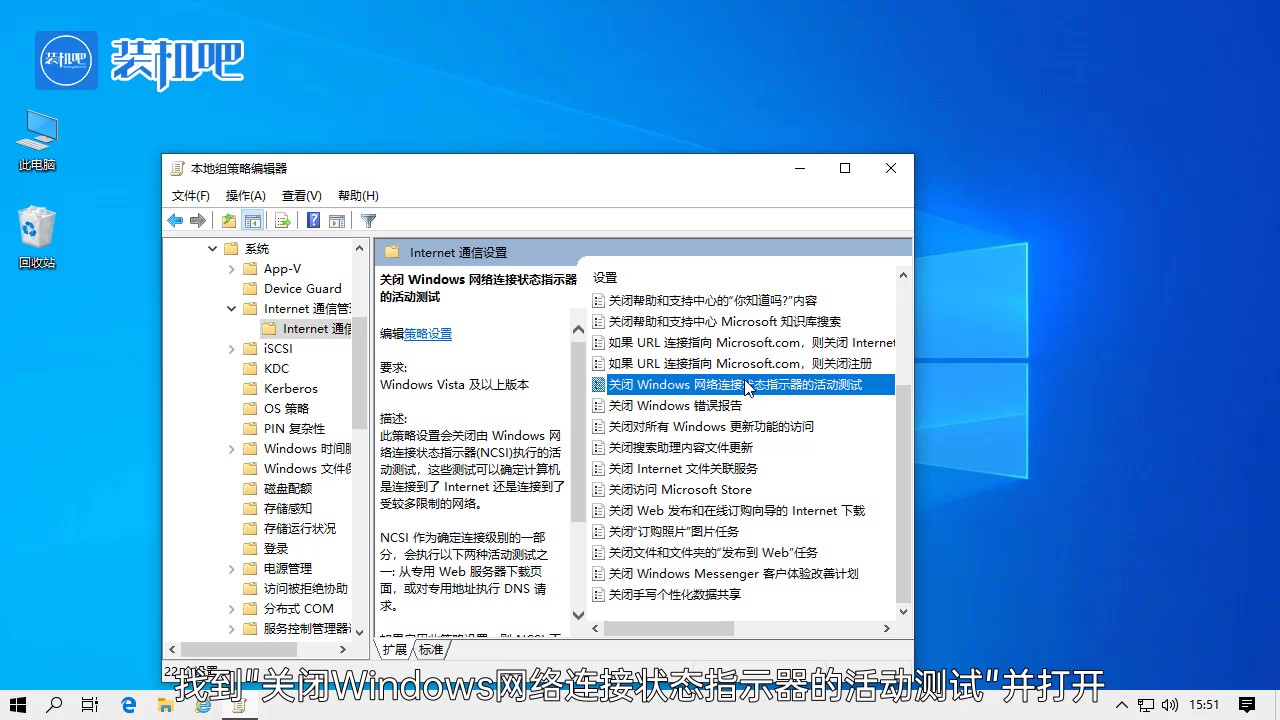
6、将其更改成“已启用”后点击确定即可。
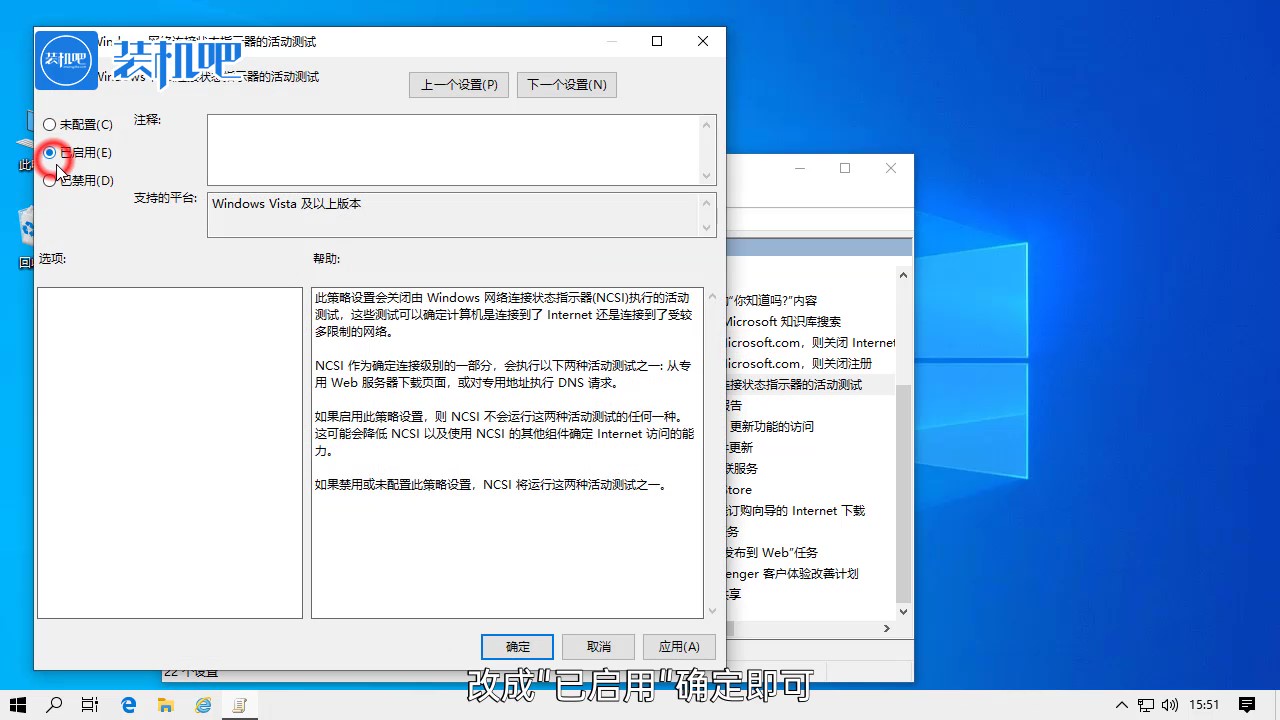
这样我们就解决了ipv6无网络访问权限的问题了。